
INHOUDSOPGAWE:
- Outeur Lynn Donovan [email protected].
- Public 2024-01-18 08:20.
- Laas verander 2025-01-22 17:15.
Microsoft® Windows:
- Begin Microsoft® Woord 2016 vir Microsoft® Windows.
- Klik op die Lêer-oortjie.
- Klik op Opsies in die Lêer-kieslys.
- Van die Woord Opsies venster, klik op Gevorderd.
- Plaas 'n regmerkie langs Aktiveer in die Redigeringsopsies-afdeling klik en tik as mens nie reeds daar is nie.
- Klik op die OK-knoppie.
Hoe gebruik jy die Klik en Tik-funksie daarvan in Word?
Klik en tik funksie in Microsoft Word
- Gaan na Tools | Opsies.
- Op die Redigeer-oortjie, kies die Aktiveer Klik En Tik-merkblokkie in die Klik En Tik-afdeling, en klik OK.
- Om hierdie kenmerk te gebruik, skakel oor na Drukuitleg-aansig en dubbelklik enige plek op die leë bladsy.
- Jy kan ook die Klik En Tik-funksie gebruik om nieteks-items in te voeg.
Net so, hoe tik jy enige plek in Word? Klik en tik enige plek in Microsoft Woord . Microsoft Woord het 'n kenmerk wat selde gebruik word, maar is baie nuttig. Dit is dubbelklik en tipe . Dubbelklik net enige plek in die dokument en jou invoegpunt (die wyser) sal presies op daardie plek geplaas word.
Mens kan ook vra, wat is klik en tik in Word 2016?
Woord sluit 'n kenmerk in wat bloot bekend staan as Klik en tik . Hierdie kenmerk beteken dat wanneer jy in Drukuitleg-aansig of Webuitleg-aansig werk, jy kan dubbel- klik jou muis in enige oop area van jou dokument (waar daar nie teks is nie) en begin tik dadelik.
Wat is slim Cursoring in Word?
Gebruik slim wyser - Kies hierdie opsie om te spesifiseer dat die wyser beweeg soos jy op of af blaai. Wanneer jy die LINKERPYL-, REGS-, PYL-OP- of PYL-AF-sleutels druk nadat jy gerol het, reageer die wyser op die bladsy wat tans in sig is, nie op sy vorige posisie nie. (Redigeer-oortjie in 2003).
Aanbeveel:
Hoe tik jy die kubieke meter simbool in Word?

As jou program dit ondersteun, is die vinnigste manier om 'n simbool by te voeg deur sy Alt-kode. Hou die 'Alt'-sleutel in en tik '0179' sonder aanhalingstekens. Wanneer jy die 'Alt'-sleutel loslaat, verskyn die blokkiesimbool
Hoe tik jy Interpunct in Word?
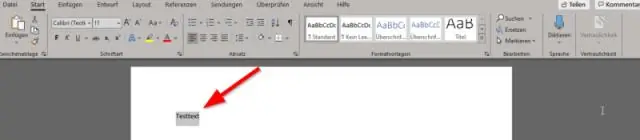
Op Microsoft Windows-rekenaars is die interpunct beskikbaar as Alt+0183, hoewel dit waarskynlik geriefliker is om iets soos Insert> Simbool in Microsoft Word te gebruik vir af en toe gebruik. In LaTeX is die interpunct beskikbaar ascdot
Hoe tik ek 'n word-dokument op my foon?

Met Microsoft Word Mobile kan jy oopmaak, redigeer en selfs nuwe Word-dokumente direk op jou foon skep. Gaan net na die Office Hub om te begin. Om 'n Word-dokument in Plekke oop te maak, tik die plek waarin die dokument is en tik dan op die dokument. Blaai na Onlangs en tik dan 'n dokument wat jy onlangs oopgemaak het. Tik Soek
Watter opdrag word gebruik om in 'n tekskassie in selenium te tik?

Tipe opdrag is een van die Selenese opdragte in Selenium IDE en word hoofsaaklik gebruik om teks in die tekskassie en teksareavelde in te tik
Hoe gebruik jy Tik Tok musikaal?

Gereed om jou eie TikTok te deel? Tik eers op die plusteken onderaan die skerm. Die kamera sal oopmaak en 'n rooi opname-knoppie onthul wat aan Snapchat herinner. Voordat jy begin opneem, kan jy 'n liedjie byvoeg sodat jou lip-sinchronisasie, dans of skets betyds is met die musiek
